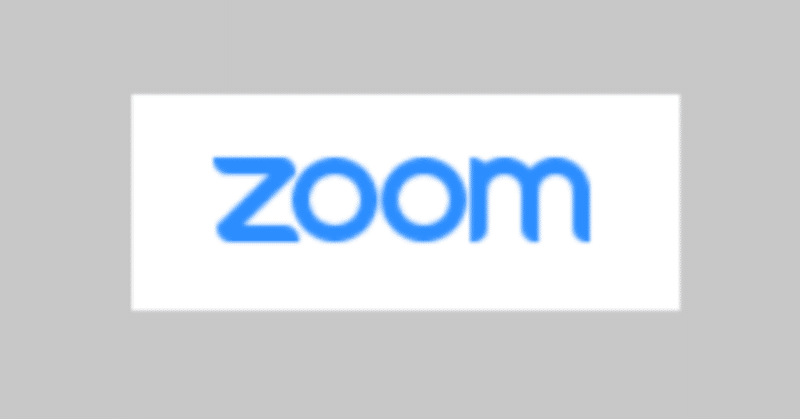
超便利!Zoomのデバイス切り替え、瞬間移動~!! ~かゆnote~
こんばんは、
なつむです。
かゆいところに手が届く IT note、
略して「かゆnote」です。
今日はこんなお話!!
Zoom参加中のデバイス切り替え!瞬間移動!
これ、すっごく、便利なんです!
しかも、超簡単!!
zoomの途中でデバイスを切り替えたい!
こんなとき、
どうされますか?
家ではパソコンで
zoomに参加している。
zoomの途中だけれど
これから出かけなきゃいけないから
スマホに切り替えたい。
あるいは。
本当は帰宅してから
落ち着いて
zoomに参加したかった、
でも帰宅が間に合わず、
外からとりあえず耳で参加。
さぁ帰宅して、
ここからは
パソコンに切り替えて参加したいな。
そんな時、どうしますか?
先に入って後で出る?
うんうん、よくやるのは、
先にこれから使うデバイスで入って、
いったん両方のデバイスで入った状態になって、
後で、今まで使ってたデバイスで
zoomを抜ける。
ですね。
PC→スマホ、なら、
PCのみの状態から
→スマホでも入る。2台参加
→PC抜ける
→ スマホだけになる。
スマホ→PC、なら、
その逆ね。
この方法の問題点はね。
2つあります。
ひとつめ。
まず、面倒。
二つめのデバイスで入る時、
もう一回、
IDとパスコードやら
URLやら、
探すの、
入れるの、
それなりに、
ご面倒じゃないですか?
もう一つ。
音の問題が起きやすい。
マイク・スピーカーの操作を
失敗したら
ハウリングを起こしてしまうんです。
片方のスピーカーから出た音を
もう片方のマイクで拾っちゃうと
ハウります。
そうなると、
主催者さんや
他の参加者さんにまで
ご迷惑をおかけしちゃうかも〜〜!
いやーん!
実は瞬間移動ができるのだー!
実は、zoomは
接続したまま、
デバイスからデバイスへの
切り替え、
瞬間移動ができます!
画面オフにしておけば、
切り替わったことに
他の参加者さんが気づくことすら
ありません。
相手の音声が
聞こえなくなるのは、
ほんの、数秒。
あ、同じイヤホンを、
パソコンでもスマホでも
使おうとすると、
その切り替えがあるので
もうちょっとかかるかも。
でも懸念はそのくらい。
私は毎回、この方法です!
すごーーく便利!
では、どうやるのかお伝えしましょう!
アカウントを取りましょう
zoomのアカウント、
お持ちですか?
もし、持ってなければ、
作りましょう。
この瞬間移動は
「アカウント」さんのなせる技!
なのですー!
無料で作れますよー
zoomではアカウントを作ることを
サインアップっていいます!
https://explore.zoom.us/ja/products/meetings/
URLこれでいいのかな。

最初にサインインして!
さて。
無料サインアップが無事にできて、
アカウントを作ったら。
最初に、やることがあります。
それが、
サインイン!!
そうです、
アカウントを作ったのですから、
つかわねば。
この瞬間移動を使うための
条件その2が、
サインイン!
です。
両方のデバイスが
サインインしていないと、
瞬間移動は発動できません。
と、いうことは。
ここで
あっ!と
気づいた
あなたはエライ!
そうなんです。
Zoomって、
参加しながら、
サインインを途中でする
って
できなくってですね。
これ、
「瞬間移動したくなった時に気づいた」
だと、もう遅いことがあります。
瞬間移動を
したくなった時に、
サインインしていない状態で
Zoomにすでに参加していたら、
この方法は
使えないのです~~~!
ということで、
最初のデバイスで
zoomに参加する前に、
サインインしておいてください!
瞬間移動するための準備、
それは
zoomに参加する時に、
あらかじめ
サインインした状態に
しておくこと〜!!
です!
いよいよ、瞬間移動、発動!
では。
さて。
いよいよその時が、
やってまいりました、、、、!!!
(謎の盛り上がり 笑)
その時やることは、、、!?
サインイン!
えっ、
さっき、
もう、やったがな。
いえいえ、違うんです。
もう一台のほう!
今zoomに参加しているデバイス
だけではなく。
今帰宅したなら、パソコンの。
これから移動なら、スマホの。
そちらのzoomでも、
サインイン
してくださいませ。
サインインしましたらば。
画面を見つめて(なくてもいいけど)
しばし待つ。
体感、5秒から
長くて10秒くらい。
すると、
進行中のミーティングと
「切り替え」ボタン、
出てきませんか?
それです!
それです!
パソコンの場合は
画面が狭いと、
「1件の進行中のミーティング 表示」
って出てるかもです。
そしたら「表示」をクリック。
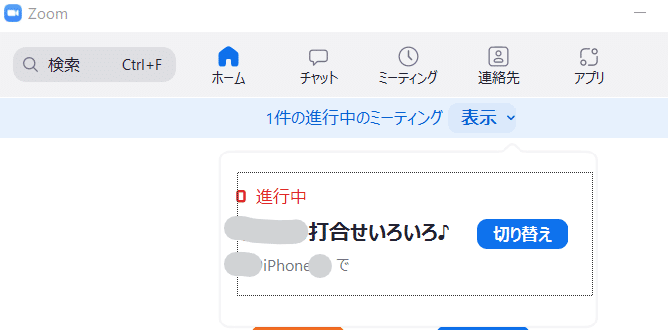
スマホの場合は
「ミーティング&チャット」の画面に出現します。
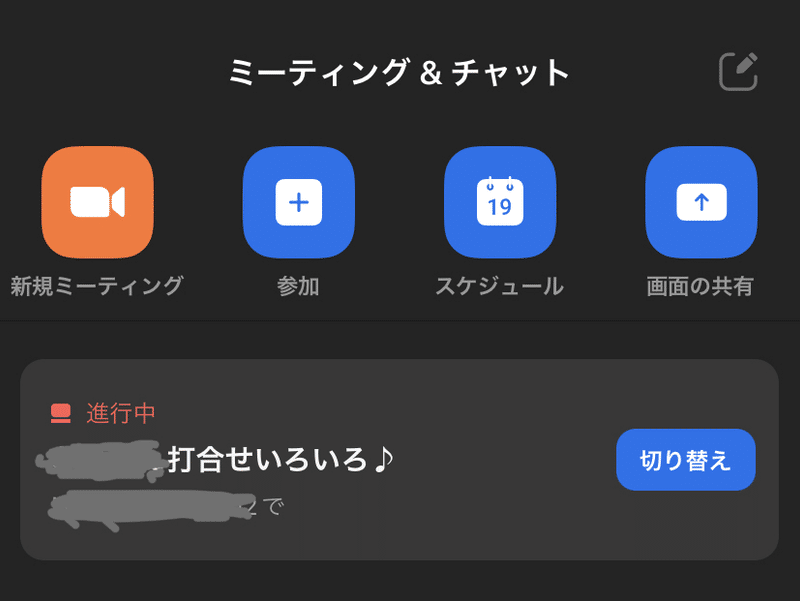
こんな感じね。
では、心の準備ができたら、
その「切り替え」
押してみましょうー!!!
ポチッと!
すると?
あら不思議、
今、何も触っていないはずの、
「今までzoomに参加していたデバイス」
で勝手にzoomが切れて、
「切り替え」を押した方の
別のデバイスに、
zoomの会議の接続が
切り替わるんですーーーー!!!!
わーーー!!!
楽だよねぇ〜
いかがですか?
初めてやると、
ちょっと感動しません?
私はしました 笑
IDパスワード、
もっかい入れる必要、
なし!!
URL、探す必要、なし!!
音声がハウリングして
zoomの他の参加者さんに
ご迷惑をかける心配、なし!!
これ、ほんと、
カミワザー!!
超便利です!
気をつけること?
あるとすれば、
マイクとカメラ。
ハウリングは、
1台なので起きないんですけど。
余計な雑音が入る
余計なものが映る。
そのリスクはある。
落ち着いて、
元のデバイスで、
マイクもカメラも
オフにしておきましょう。
新しく接続する側の、
スピーカーやイヤホンの
音量に注意して、
それから切り替えを押す。
切り替わったら、
新しく接続した方のデバイスで、
とりあえず
マイクもカメラもオフに
しておく。
他の参加者さんの声の
聞こえ方など
自分のスピーカーやイヤホンを
調整。
それから落ち着いて、
カメラやマイクを必要に応じて、
オンにする。
チャットは消えちゃうんです〜 涙
この方法、
接続した状態で
デバイスを切り替えられて、
名前も、
引き継がれるんですよ。
zoomのスクリーンネームね。
でも、
この方法でもダメなのが
チャット。
切り替えると、
切り替える前に送られてきていた
チャットは消えてしまいます。
前のデバイスももう接続きれてるので
戻ってもダメです。
zoomのチャットは基本的に
「そのタイミングでいた人」にしか
出なくて残らないので、
「後から入ってきた人」には
参加タイミング以降の
チャットのみが見えます。
切り替えの場合でも
それは適用されるみたい。
時々放り出される
最近あまり感じないのですが、
以前よくあったのが、これ。
「他のデバイスで
サインインしているため、
サインアウトしました」
って画面に表示されて、
サインイン前に戻っちゃうんですよねぇ。
この「切り替え」機能ができてからは
少し減った気がします。
私は、移動しながら
耳zoom、
も多いので、
複数のデバイスに同じ
アカウントで入りっぱなし
だったりしますが、
最近は大丈夫かも?
以前はさぁ使おうと思ったら
サインアウトされていることも
まぁまぁ
あった気がします。
パスワード忘れたらあかんで〜
まぁ、
何を使うにも大前提みたいな
内容ではありますが。
サインインをしておかないと、
この「切り替え」
瞬間移動はできないので、
1番どうにもならないのは
パスワードわすれて
片方はいいんだけど
もう片方のデバイスで
サインインできない、
という状況。
まま、ありそう。
パスワードの管理は
他の人にバレないように
かちっと。
でも自分では思い出せるように、
してくださいね〜〜〜!
ということで、
Zoomの切り替え機能を
上手に使いこなして、
より柔軟、かつ、便利に、
Zoom生活を楽しみましょう~~~!!!
では!今日はこの辺で!!
この記事が気に入ったらサポートをしてみませんか?
